키보드 화살표 키로 셀을 이동할 수 없는 문제에 대한 해결 방법: 1. 스프레드시트를 열고 셀이 선택되었는지 확인합니다. 2. 키보드에서 "Scroll Lock" 키를 찾아서 누릅니다. 그렇지 않으면 "SCR"이 표시됩니다. " 및 "스크롤 잠금" 키; 3. Excel을 다시 입력하여 키보드 방향 키로 셀을 이동시킵니다.

이 튜토리얼의 운영 환경: Windows 10 시스템, Microsoft Office Excel 2010, Dell G3 컴퓨터.
키보드 화살표 키로 셀을 이동할 수 없으면 어떻게 해야 하나요?
먼저 구체적인 상황을 살펴보겠습니다. 그림과 같이 현재 스프레드시트의 셀이 선택되어 있습니다. 화살표 키를 통해 셀을 아래로 이동하거나 오른쪽으로 이동하면 됩니다. 편집된 셀을 찾습니다. 항상 선택되어 있습니다.
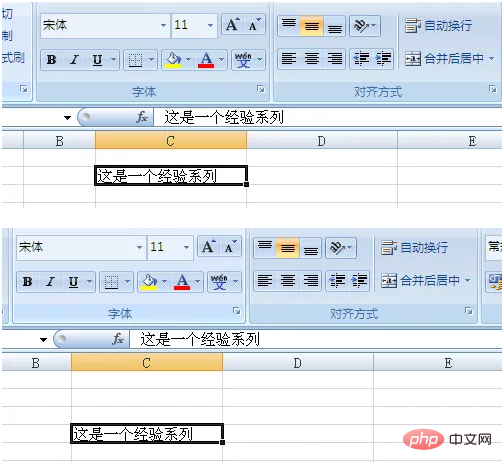
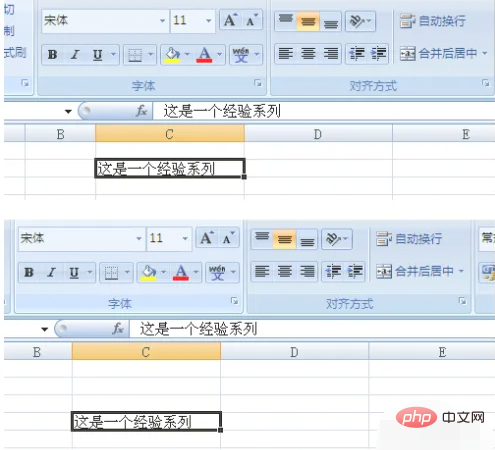
이때 마우스를 이용해 셀을 이동하는 것 외에도 실제로 화살표 키를 사용하여 셀을 이동하는 더 간단한 방법이 있습니다.

키보드의 버튼을 관찰하면 그림과 같이 오른쪽 상단에 "스크롤 잠금" 또는 "SCR LK" 또는 "스크롤 잠금" 키가 표시됩니다.
PS: 키보드마다 다르게 표시될 수 있지만 이는 위의 상황에 지나지 않습니다.
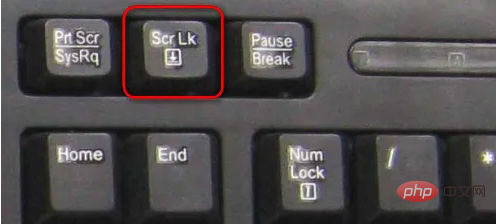
이때, "SCR LK" 버튼을 누르면 키보드의 표시등이 꺼지는 것을 볼 수 있는데, 이는 스크롤 잠금이 해제되었음을 의미합니다.

이때 엑셀로 돌아가서 계속해서 화살표키를 이용해서 셀을 이동시키면 셀이 이동되는 것을 보실 수 있습니다.
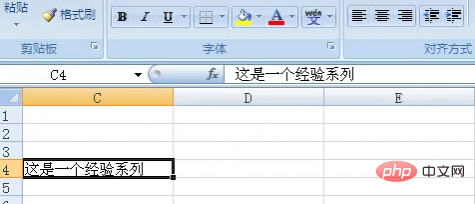
때때로 스프레드시트를 사용하여 데이터를 확인할 때 스크롤을 잠글 수도 있으므로 데이터 확인 시 특정 셀을 잠글 수 있어 확인 작업이 더욱 편리하고 효율적입니다.
관련 학습 권장 사항: excel 튜토리얼
위 내용은 키보드 화살표 키로 셀을 이동할 수 없으면 어떻게 해야 합니까?의 상세 내용입니다. 자세한 내용은 PHP 중국어 웹사이트의 기타 관련 기사를 참조하세요!